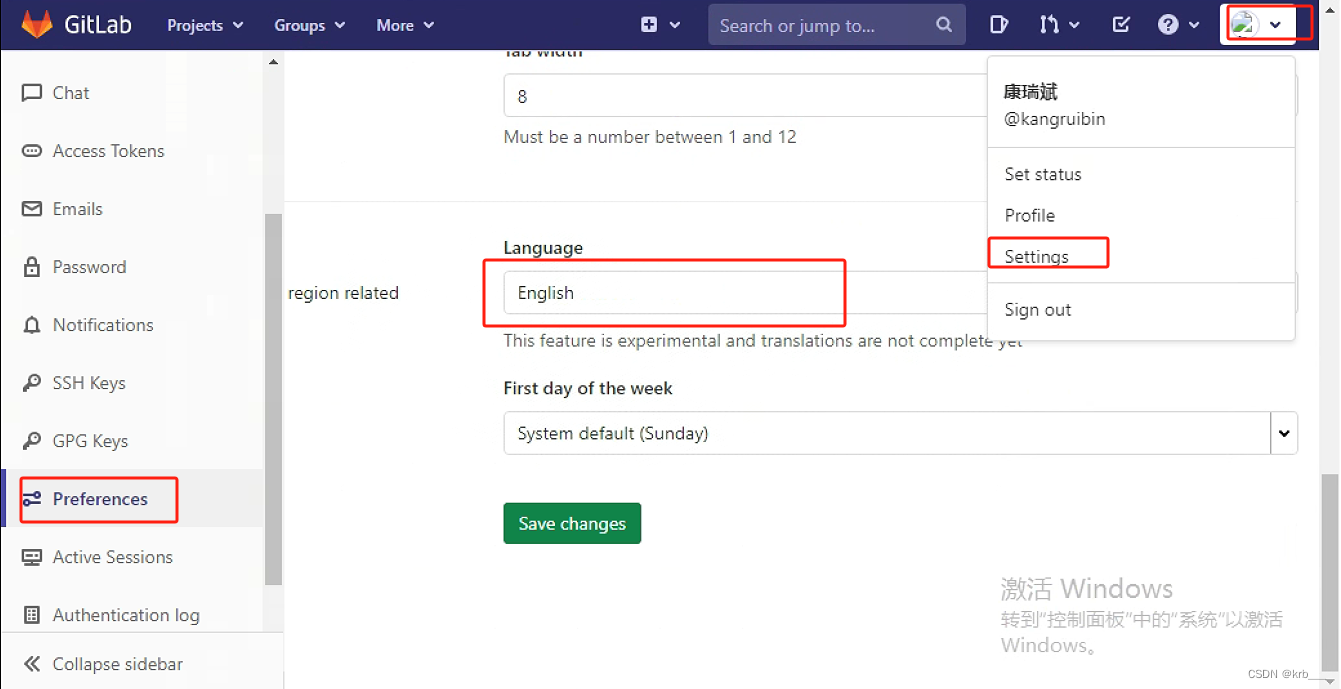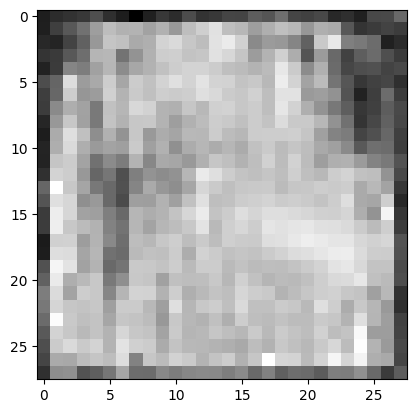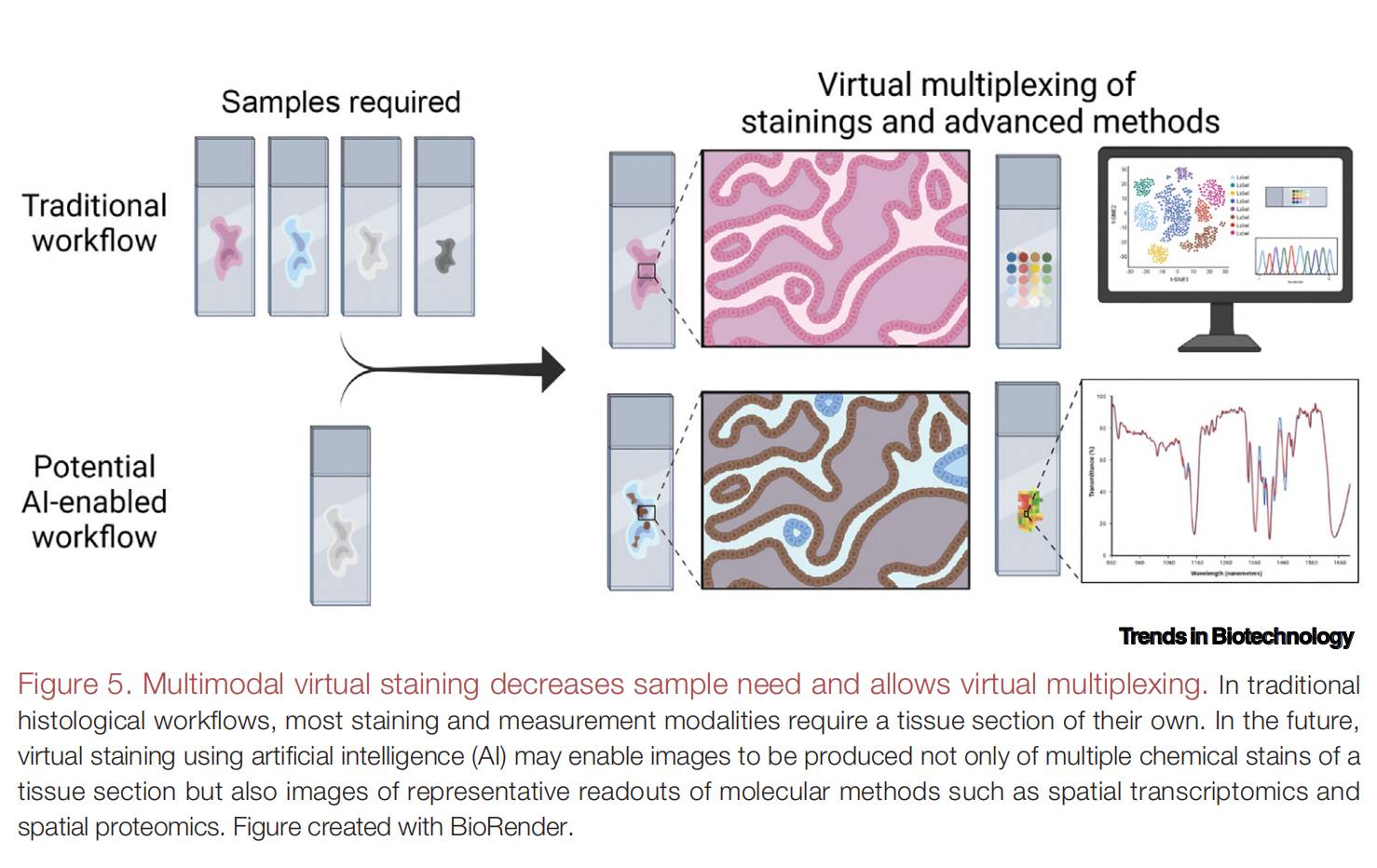如何通过Chrome插件屏蔽某网站的搜索结果
在使用搜索引擎时,有时我们会希望屏蔽掉某些不想看到的网站。那么,我们可以通过安装油猴(Tampermonkey)插件,并使用特定脚本来实现这个目的。由于Chrome网上应用店可能无法打开,我们还需要手动安装Tampermonkey插件。下面是详细的步骤。
步骤一:手动安装Tampermonkey插件
1. 下载Tampermonkey插件
首先,我们需要下载Tampermonkey插件的安装包 tampermonkey_stable.crx。点击下载【油猴插件】
2. 打开Chrome扩展程序管理页面
在Chrome浏览器地址栏输入 chrome://extensions/ 并按下回车键,打开扩展程序管理页面。

3. 安装Tampermonkey插件
将下载好的 tampermonkey_stable.crx 文件拖动到Chrome扩展程序管理页面中,按照提示进行安装。

步骤二:获取“AC重定向”脚本
1. 安装Tampermonkey插件后,打开Tampermonkey
安装完成后,可以在浏览器右上角找到Tampermonkey的图标点亮显示右上角。

2. 打开“获取新脚本”页面,并找到“GreasyFork(油叉)”,并点击“GreasyFork”打开脚本资源管理页面。


2. Greasy Forkd
在GreasyFork页面中输入关键词“AC-baidu-重定向 或 AC重定向”并回车或点击搜索。如图:

找到“AC-baidu-重定向优化百度搜狗谷歌必应搜索 favicon双列”,点击打开脚本页面。

进入页面直接点击“安装此脚本”即可。

步骤三:设置自主拦截域名
1. 打开“AC重定向”脚本的设置页面
这里小编拿百度搜索引擎为例介绍,在【百度搜索结果页面】中找到刚才添加的“AC重定向”脚本,在搜索结果页面右旁边【自定义】的设置按钮,点击【自定义】选择“附加2-自主拦截域名”。
2. 添加DIY拦截域名
在“DIY”栏中,输入你想屏蔽的网站域名。例如,如果你想屏蔽某个网站的搜索结果,可以输入该网站的域名,然后保存设置。


完成
通过上述步骤,你已经成功安装了Tampermonkey插件并配置了“AC重定向”脚本,从而屏蔽了指定网站的搜索结果。这样,你在使用搜索引擎时,就不会再看到那些你不想看到的网站内容了。
总结
- 手动安装Tampermonkey插件:解决Chrome网上应用店无法打开的问题。
- 获取“AC重定向”脚本:通过Tampermonkey添加并配置脚本。
- 设置自主拦截域名:在脚本设置中添加不想看到的网站。
希望这篇文章能帮助你轻松实现搜索结果屏蔽特定网站的需求!
原创不易,点个赞再走吧。